Как да блокирате VKontakte на вашия компютър
В някои случаи значителен брой потребители на персонални компютри имат въпроси относно блокирането на сайта за социални контакти VKontakte. Освен това в рамките на тази статия ще разкрием тази тема, като се фокусираме само върху актуални решения до момента.
съдържание
Блокиране на сайта за видеоклипове на компютъра
Първо, обръщайте внимание на факта, че блокирането на социални мрежи, включително VK, често се практикува от създателите на злонамерен софтуер. В тази връзка, ако срещнете обратна ситуация за тази статия, препоръчваме ви да прочетете специалните препоръки.
Статията е задължителна за запознанства, тъй като по време на процеса на блокиране вие може да дойдете на трудностите с достъпа до VK в точното време за вас.
Прочетете още: Защо сайта не е зареден?
Освен това, преди да преминете към методите за заключване, имайте предвид, че ако трябва да заключите VK, например за дете, най-удобната опция е просто да прекъснете връзката с интернет. Това се дължи на пълната липса на необходимост от извършване на промени в работата на операционната система и всички инсталирани програми.
Метод 1: Коригирайте хост файла
Хостовете, споменати в името на метода, са системен файл, който съдържа база данни с набор от имена на домейни, използвани при достъп до мрежови адреси. С помощта на този текстов документ Вие като администратор на компютъра можете да запълвате файла сами в зависимост от личните предпочитания, като по този начин блокирате всички връзки.
Редица възможни ограничения също включват всички връзки, свързани със софтуера.
Прочетете още: Промяна на хост файла в Windows 10
Преди да започнете редактирането на въпросния файл, за да блокирате сайта за социални контакти VKontakte, той трябва да бъде намерен.
- Отворете главния дял на устройството, на което сте инсталирали операционната система.
- Сред представените папки трябва да отворите "Windows" .
- В следната структура на файла намерете папката "System32" .
- Сега отидете на "драйвери" .
- Като последен ход, отворете папката "и т.н." .
- Ако имате затруднения при намирането на подходящата директория, ви препоръчваме да се запознаете с пълния адрес на папката.
- Докато сте в една и съща папка, отворете менюто на PCM, като кликнете върху файла с името "hosts" и изберете "Open with".
- От представения асортимент изберете която и да е удобна програма, способна да редактира обичайните текстови файлове.
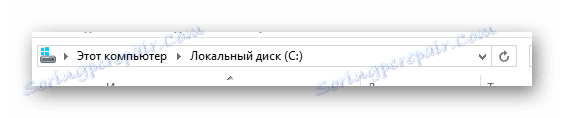
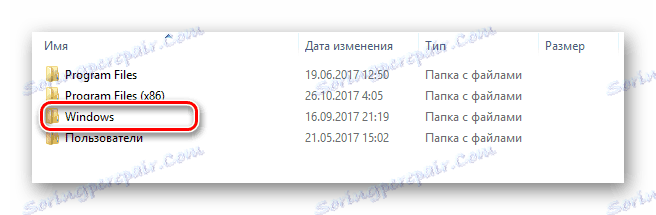
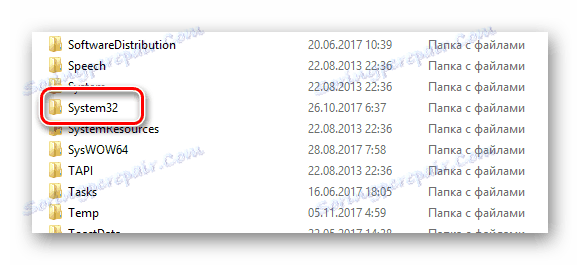
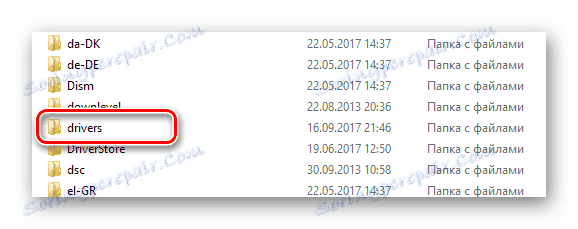
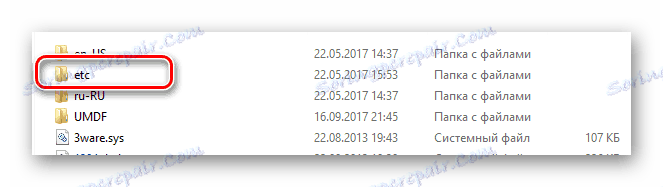
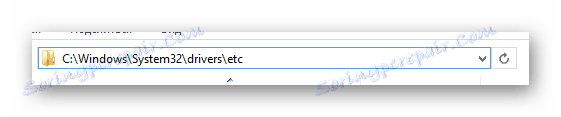
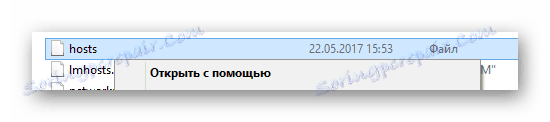
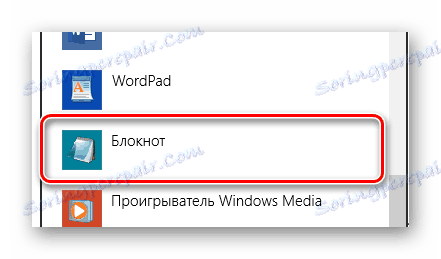
Като пример, ще използваме програмата Notepad на разположение на всеки собственик на Windows.
Важно е да направите резервация, че въпросният текстов документ изисква потребителят да има права на администратор. За да ги получите, можете да направите две неща.
- Отворете текстовия редактор, където ще манипулирате хостове, като използвате менюто с десен бутон и елемента "Пусни като администратор" .
- След това използвайте менюто "Файл" , като изберете "Отворено" дете.
- По-нататъшни действия повторят предишния преход, но не чрез Windows Explorer, а през прозореца за отваряне на файлове.
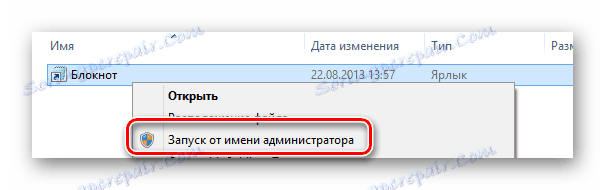

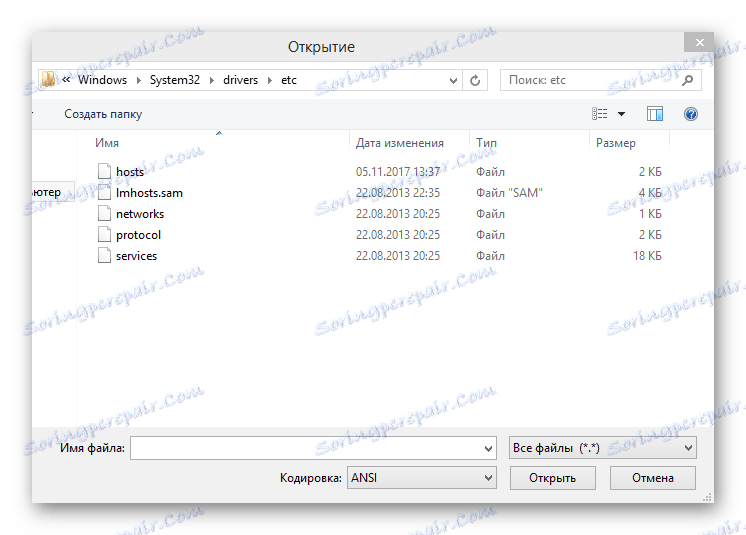
Също така можете да промените собствеността върху необходимия документ.
- В папката с хост файла щракнете с десния бутон върху него и изберете "Properties" .
- Преминете към раздела Сигурност .
- В полето "Групи или потребители" кликнете върху бутона "Промяна" .
- В прозореца, който се отваря, в блока "Групи или потребители" изберете селекцията за елемента "Потребители" .
- В графата "Разрешения за групата потребители" поставете отметка в квадратчето в първата колона срещу елемента "Пълен достъп" .
- След като зададете посочените настройки, кликнете върху "OK" и потвърдете действията в диалоговия прозорец за отваряне.
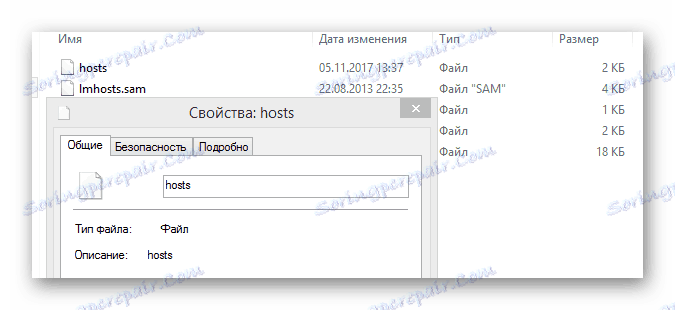


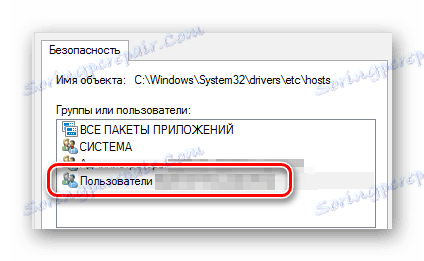

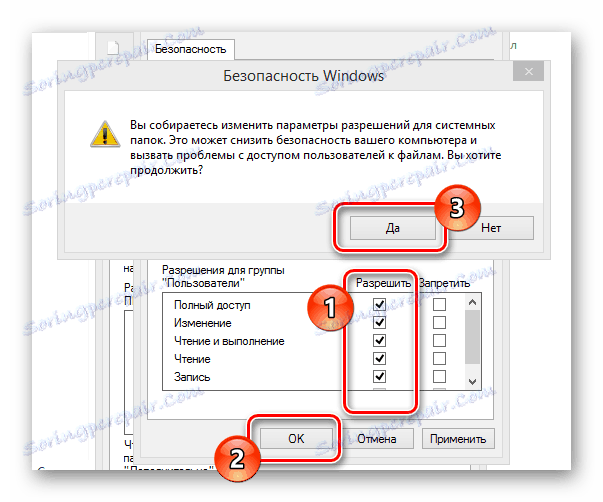
След като се запознаете с функциите на редактирането на хостове , можете да отидете направо в процеса на извършване на промени.
- По подразбиране, преди да направите персонализирани промени, отвореният файл трябва да изглежда така.
- За да блокирате сайт, поставете курсора в края на файла и въведете:
- Без да се провали, след зададения набор от знаци, задайте отделен раздел, като използвате клавиша Tab .
- Следващата стъпка след раздела, въведете адреса на ресурса, който искате да блокирате.
- Също така в случая на VC е важно да добавите допълнително име на домейн, за да блокирате възможността за преминаване към мобилната версия.
- Когато приключите с редактирането на файла, отворете менюто "Файл" .
- В списъка с опции изберете "Запазване" .
- Ако видите прозореца "Запазване" , в реда "Тип файл" задайте стойността на "Всички файлове" и без да променяте съдържанието в полето "Име на файл" , щракнете върху бутона "Запазване" .
- Сега, когато се опитате да превключите към VKontakte, независимо от интернет браузъра, който използвате, ще видите страницата "Невъзможно достъп" .
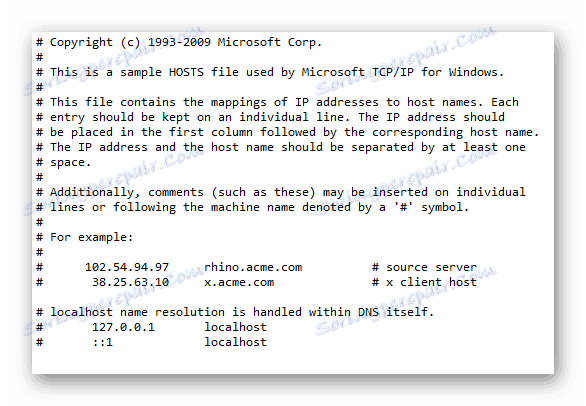
127.0.0.1
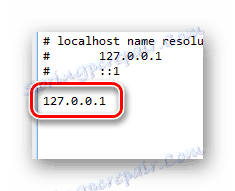
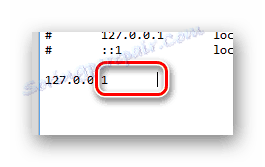
vk.com
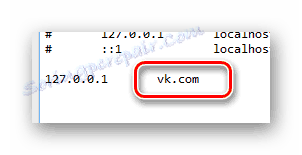
Добавете само името на домейна на сайта, с изключение на "http://" или "https://" .
m.vk.com
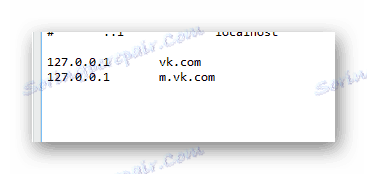
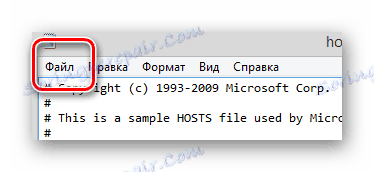

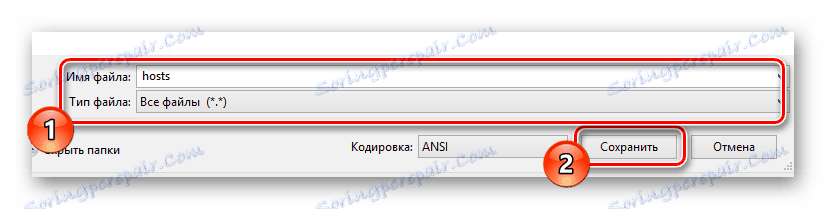
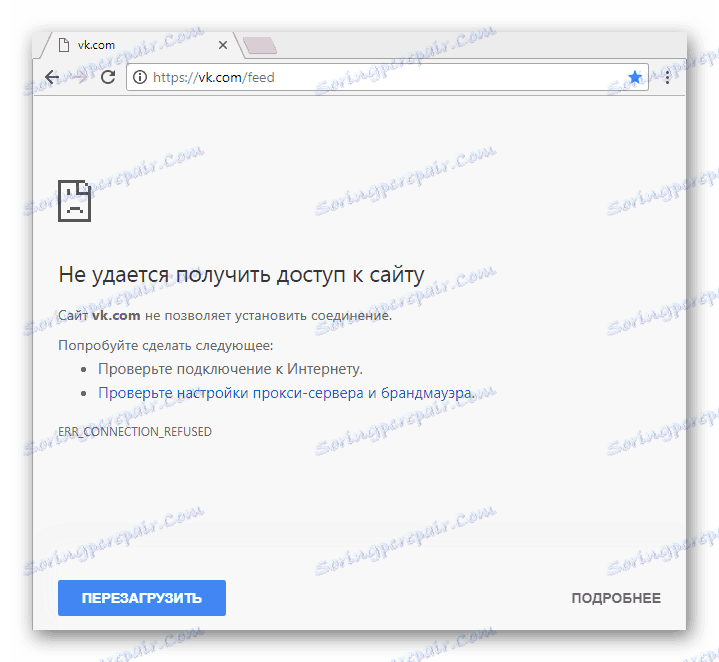
Когато трябва да възстановите достъпа до сайта, изтрийте реда, добавен по време на редактирането, и го запазете отново.
Това може да стане с процеса на редактиране на хостове и да се пристъпи към по-опростени методи за заключване.
Метод 2: Разширяване на BlockSite
Тъй като по-голямата част от потребителите използват само един интернет браузър, за да посещават различни сайтове от компютъра, най-доброто решение за блокиране на социалната мрежа VKontakte може да бъде допълнение към браузъра BlockSite. Това разширение обаче може да се използва еднакво от потребителите на всеки съвременен уеб браузър.
В рамките на тази инструкция ще разгледаме процеса на инсталиране и използване на разширение, използвайки примера на браузър Google Chrome ,
Прочетете също: Как да блокирате сайт в Google Chrome , опера , Mozilla Firefox , Yandex Browser
Преди да продължите процеса на изтегляне и инсталиране, е важно да се спомене, че тази добавка не е надеждна и ще работи за вас само ако няма възможност за промени в настройките на инсталираните разширения. В противен случай потребителят, който се нуждае от достъп до сайта на VC, може лесно да премахне BlockSite.
Приложението предлага опция за закупуване на премия версия на добавката, която ще ви позволи да забраните възможността да изтриете разширението.
Отидете в Google Chrome Магазин
- В главната страница на онлайн магазина на Google Chrome въведете името на разширението "BlockSite" в реда "Търсене по магазин" и натиснете бутона "Enter" .
- От резултатите от търсенето намерете въпросното разширение и кликнете върху бутона "Инсталиране" до името му.
- Ако ви е трудно да използвате търсенето на магазин, отидете на официалния сайт на добавката и в лявата част на страницата кликнете върху бутона "GET APP" .
- Процесът на инсталиране на добавката изисква задължително потвърждаване на действията.
- След като приключи инсталацията, автоматично ще бъдете пренасочени към началната страница на разширението, откъдето можете да отидете на страницата за запознаване с опциите на добавката, като кликнете върху бутона "Виж как работи" .
- В контролния панел на приложението BlockSite в раздела "За нас" можете да научите за всички функции на това разширение, но само ако имате познания по английски език.
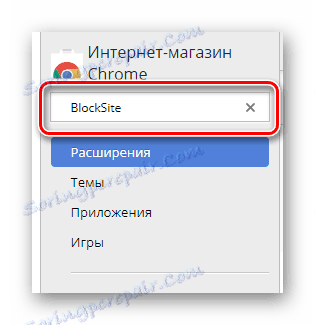
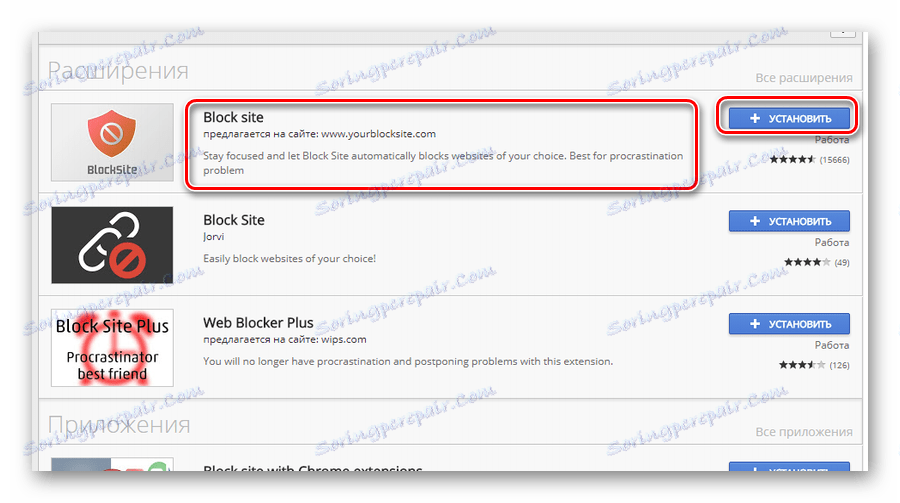
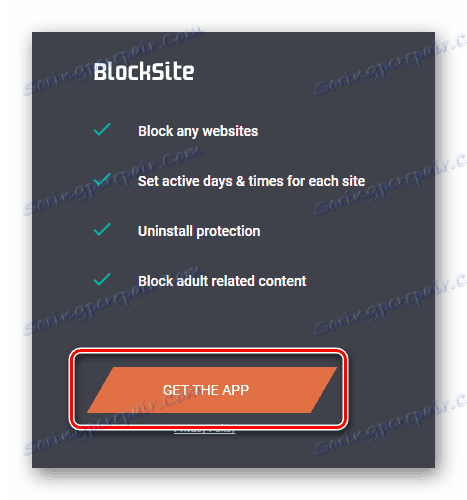
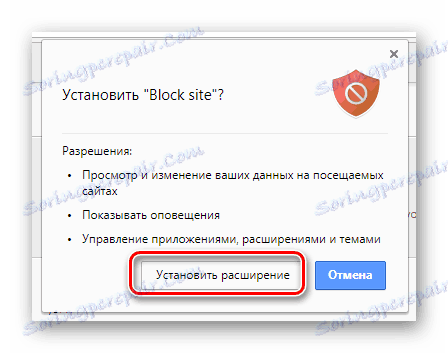
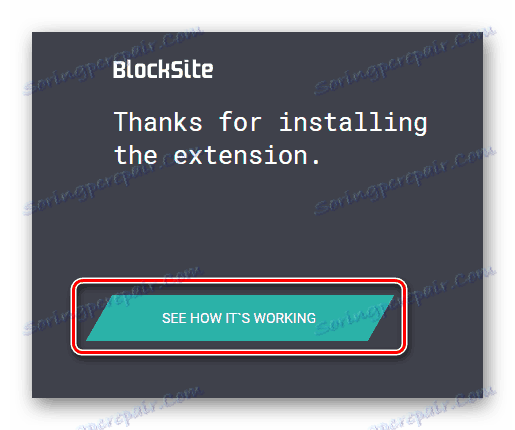
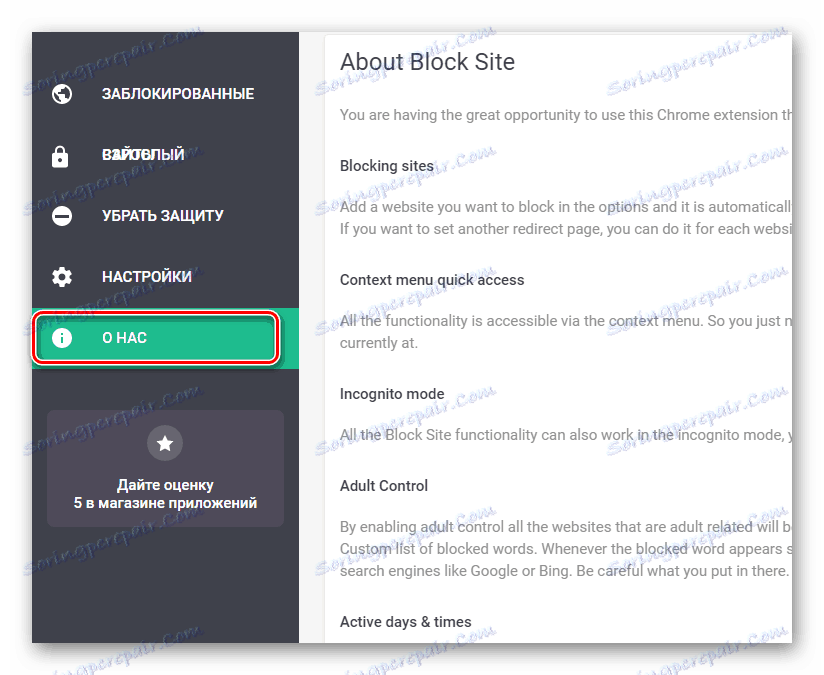
Сега можете да отидете на процедурата за блокиране на сайта VKontakte в браузъра.
- Когато в контролния панел на разширението BlockSite кликнете върху раздела "Възрастен" .
- В центъра на екрана активирайте настройката с подходящия ключ, за да увеличите основната защита.
- Използвайте менюто за навигация, за да отидете до секцията "Блокирани" .
- В текстовото поле "Тип сайт" въведете URL адреса на ресурса, който искате да блокирате. В нашия случай трябва да въведете следното:
- След попълване на полето кликнете върху бутона "Добавяне на страница" .
- Сега в областта под попълненото поле трябва да се появи "Списък на блокираните сайтове" , в които URL адресът ще бъде регистриран VKontakte.
- За да отмените заключването, използвайте бутона "Изтриване" .
- Също така можете да конфигурирате активирането на ключалката в предварително определено време.
- Като кликнете върху бутона "..." , ще видите поле, което можете да запълните с друг URL адрес. След това, когато се опитвате да въведете VKontakte, потребителят ще бъде пренасочен към посочения ресурс.
- Обърнете внимание, че най-добре е да посочите адрес за пренасочване, за да скриете споменаването на показаните разширения, когато се опитвате да влезете в блокиран ресурс.
- В заключение на този метод е важно да се отбележи, че в секцията "Настройки" на контролния панел на разширението можете да намерите много допълнителни функции.
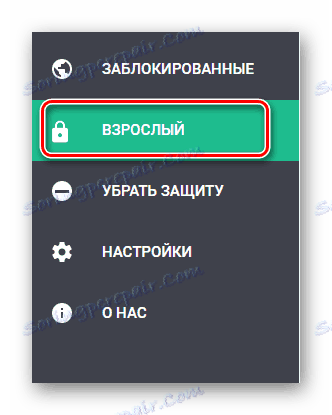
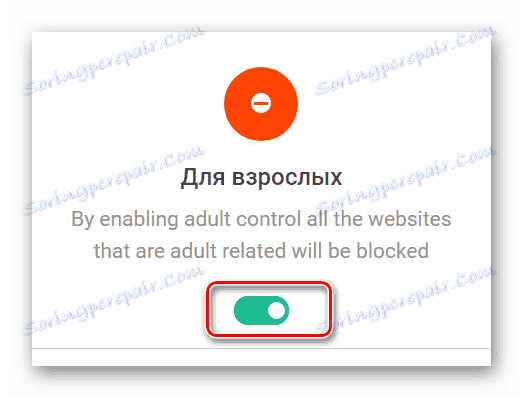
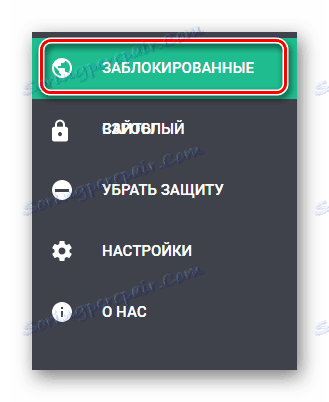
https://vk.com/
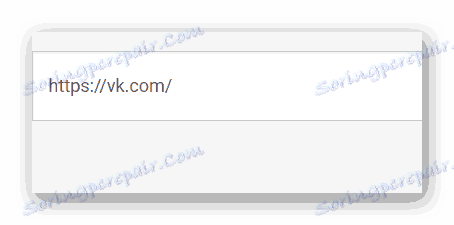
Възможно е също да въведете домейн, а не пълен адрес.
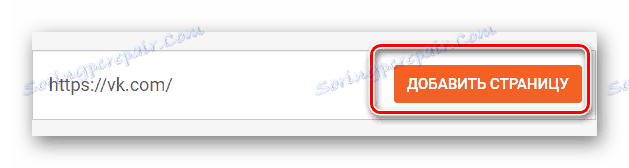

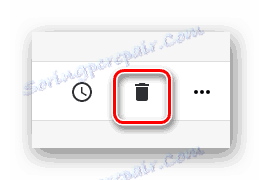
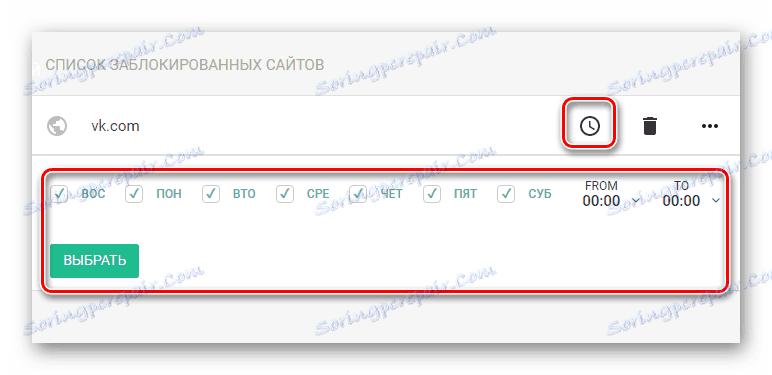
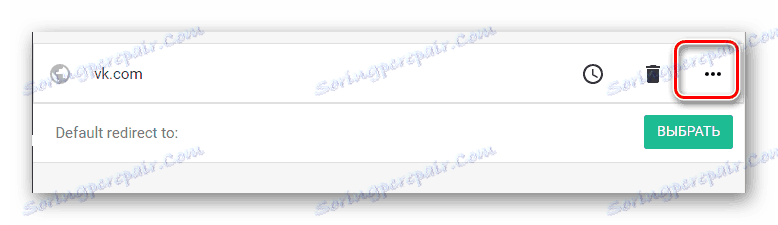
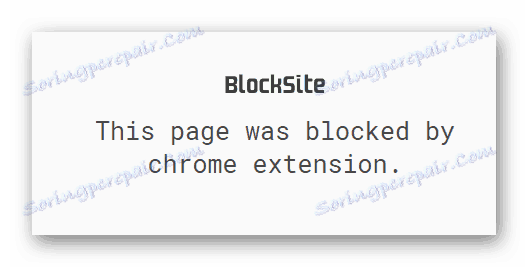
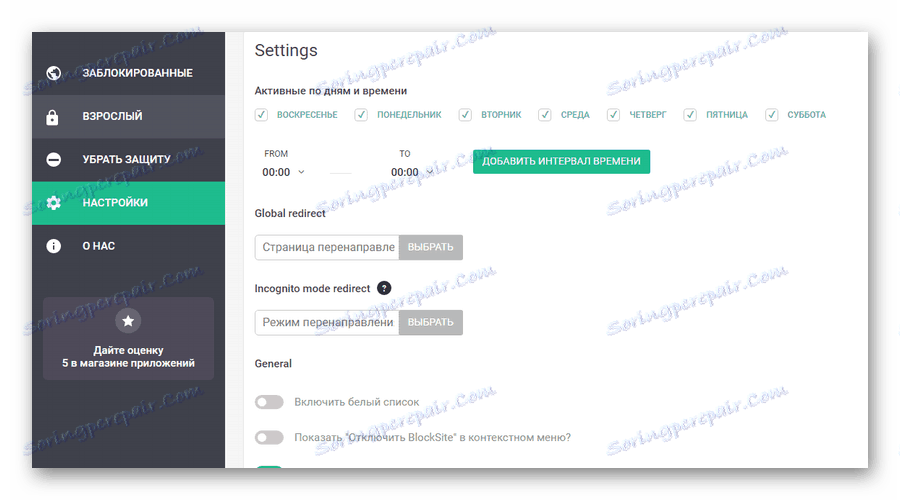
Сега с препоръките за блокиране на VC чрез добавяне на BlockSite може да бъде завършена.
Метод 3: Всяко локализиране
Методът за блокиране на сайт, използвайки програмата Any Weblock макар и малко по-висока в сложността на блокирането на байпасите, отколкото преди това, но много по-ефективно, защото можете да зададете парола, след което никой не може да използва този софтуер освен администратора.
- На официалния ресурс на програмата използвайте бутона "Изтегляне", за да изтеглите софтуера.
- След като изтеглите програмата, инсталирайте я на компютъра си чрез стандартния процес на инсталиране.
- След инсталирането, стартирайте Anylocklock.
- За да стартирате процеса на заключване, кликнете върху бутона "Парола" на основната лента с инструменти.
- Изберете елемента "Създаване" от падащия списък.
- Попълнете полетата "Парола" и "Потвърждаване" в съответствие с предпочитаната парола за защита на достъпа.
- За да осигурите допълнителна защита, например, ако забравите въведената парола, попълнете полето "Таен въпрос" в съответствие със зададения въпрос. След това в колоната "Вашият отговор" напишете отговора на въпроса.
- Най-малко 6 символа трябва да бъдат въведени във всяко поле.
- След като завършите подготовката на паролата и тайния въпрос, запазете параметрите, като кликнете върху бутона "OK" .
- Ако успешно запазите, ще видите подходящо известие.
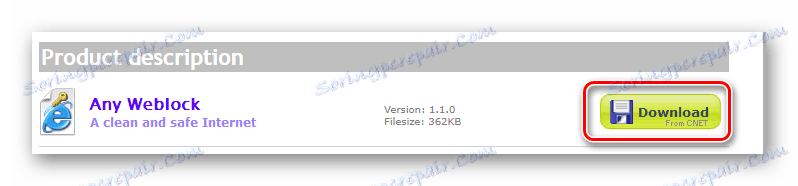
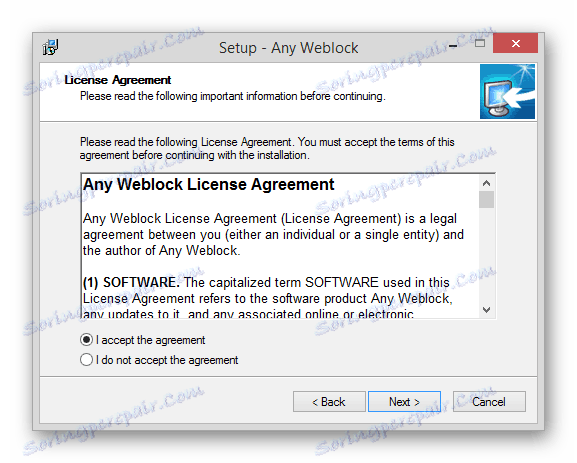
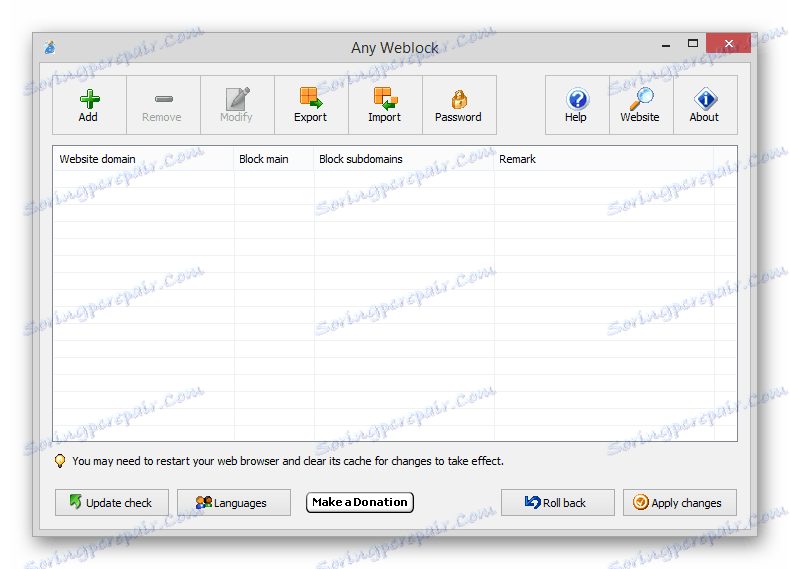
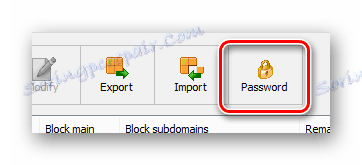
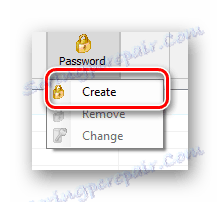
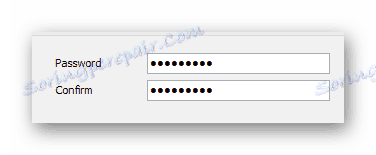
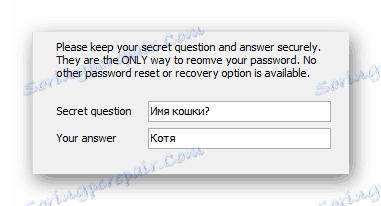
Не забравяйте да запомните въведените данни, така че да няма проблеми в бъдеще.
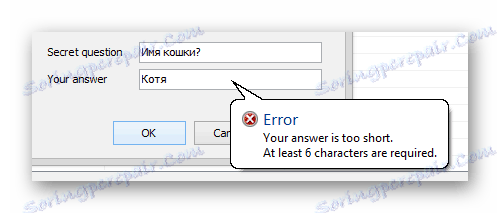
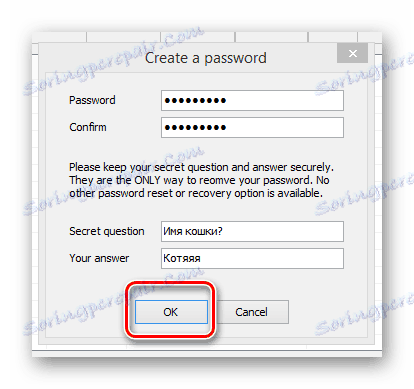
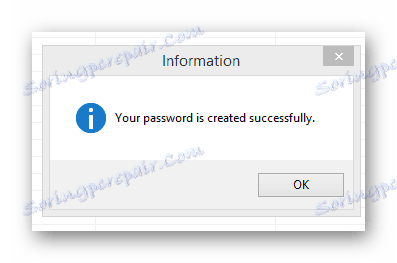
След като завършите подготовката, можете да продължите да заключвате VC.
- На лентата с инструменти кликнете върху бутона "Добавяне" .
- В текстовото поле "Блокирай този уебсайт" въведете името на домейна на сайта VKontakte.
- Останалите полета могат да останат недокоснати, просто като използвате бутона "OK" .
- В долната лента с инструменти в десния ъгъл кликнете върху бутона "Прилагане на промените", за да приложите всички настройки.
- След като завършите процеса на добавяне на блокиран ресурс, можете да затворите програмата.
- Сега, когато се опитате да посетите VKontakte, ще видите страницата "Няма достъп" .
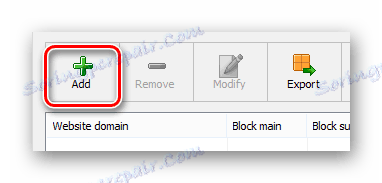
vk.com
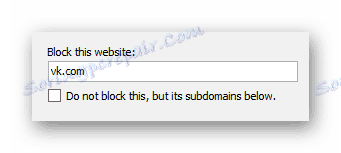
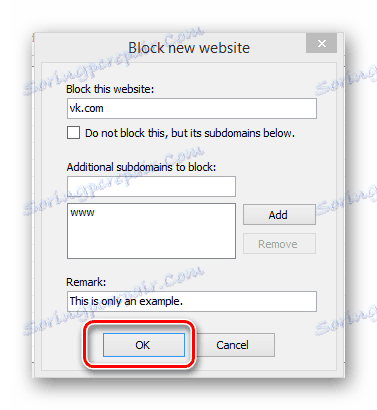
В този случай сайтът за видеоклипове и всичките му версии ще бъдат блокирани.
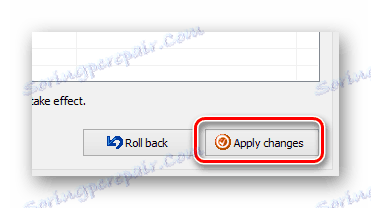
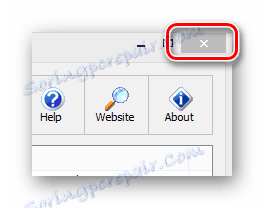
Не забравяйте да добавите отделно мобилна версия на сайта за видеоклипове, тъй като може да се използва като алтернатива.
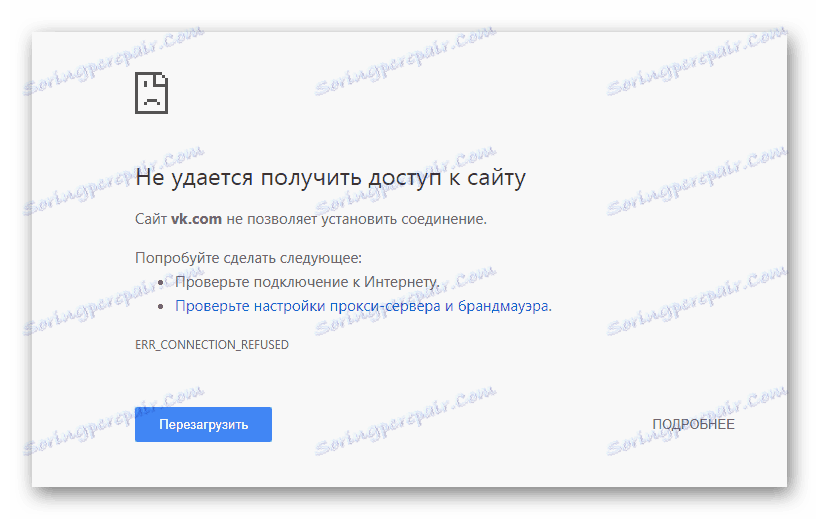
Въпросната програма автоматично променя хост файла.
Като краят на този метод е важно да се спомене, че когато влезете отново в програмата, ще трябва да упълномощите да използвате паролата, която сте задали по-рано. В този случай, ако по някаква причина не можете да използвате паролата, получавате опцията да премахнете програмата и след това да почистите системата от боклук.
Прочетете още: Как да почистите системата на боклука с CCleaner
Ако нямате достатъчно от тези методи, препоръчваме ви да се запознаете с прегледа на най-удобните програми за блокиране на ресурси на вашия компютър.
Прочетете още: Програми за блокиране на уеб сайтове
След като внимателно прочетете всички препоръки от тази статия, вероятно ще можете да блокирате VKontakte на вашия компютър. Всичко най-хубаво!